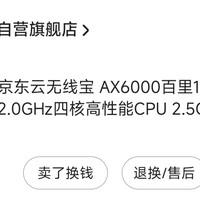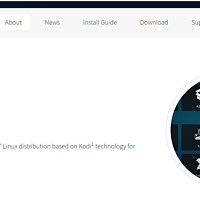斐讯 FWR-706 300M 无线路由器使用总结(正面|电源|包装)
-
摘要来自:
-
摘要来自:
 northeastwolf
northeastwolf -
摘要来自:2019-08-06
【什么值得买 摘要频道】下列精选内容摘自于《白菜 FeiXun 斐讯 FWR-706 300M 无线路由器,已刷DD-WRT》的片段:
 这是外包装
这是外包装


被脱了衣服的样子~ 里面东西好简陋,就只有一个路由器本体和电源....
里面东西好简陋,就只有一个路由器本体和电源....
 这是肚子
这是肚子

正面

这是惯例的扒开大腿的背(ju)面(hua) 
 最后是和kindle fire hd 8.9的大小对比
最后是和kindle fire hd 8.9的大小对比
因为比较简单所以就只能酱紫了
---------------我是分割线-------------
我看小编在那个帖子里说这货可以刷DD-WRT,本着不折腾白不折腾的DIY精神,我决定也刷一下试试~也满足一下我的求(zhuang)知(bi)欲
在网上查到了刷机教程,照着操作。
下面是刷机教程
这是需要用到的工具及固件
首先刷海蜘蛛
1.先手动设置自己的IP,一定要和我的一样,然后网线插路由器的LAN口(端口一般都是黄色的,蓝色的是WLAN口),接着用管理员权限打开海蜘蛛文件夹里面的tftpd32.exe(另外一个文件 vmlinuz 是海蜘蛛的固件)。 2.拔下路由器的电源线,完全断电后,再插上,约等几秒tftpd32.exe便开始工作,此时不能断电,也不能重启路由器,几分钟后,登陆一下路由器的IP地址,192.168.1.1,看一下是不是已经刷好海蜘蛛的固件了。如果没有请重复上面步骤!
2.拔下路由器的电源线,完全断电后,再插上,约等几秒tftpd32.exe便开始工作,此时不能断电,也不能重启路由器,几分钟后,登陆一下路由器的IP地址,192.168.1.1,看一下是不是已经刷好海蜘蛛的固件了。如果没有请重复上面步骤!
然后刷DDWRT
刷DD-WRT步骤很简单,只需要在海蜘蛛里面直接进行固件升级,然后根据提示等待完毕,就可以了。
系统管理 —> 固件升级
选择 dd-wrt.v24-17084_NEWD-2_K2.6_mini_RT-N12B1.trx 勾选清除数据
点击升级。
刷完后自动重启死循环,拔电使用细物捅进reset孔(复位键),然后插电等5秒再松开reset键,所有灯闪下然后启动。
但这样刷完,lan口是不能使用的,还需要刷cef解决。
用无线连接上DD-WRT(这个时候是不需要无线密码的,直接连接就行),进去以后在看到的第一个界面上分别修改为 登陆帐号:root 登陆密码 root 确认登陆密码 root
然后可以到管理标签页里设置中文 看英文不爽
看英文不爽
开启sshd服务 服务-secure shell - sshd enable
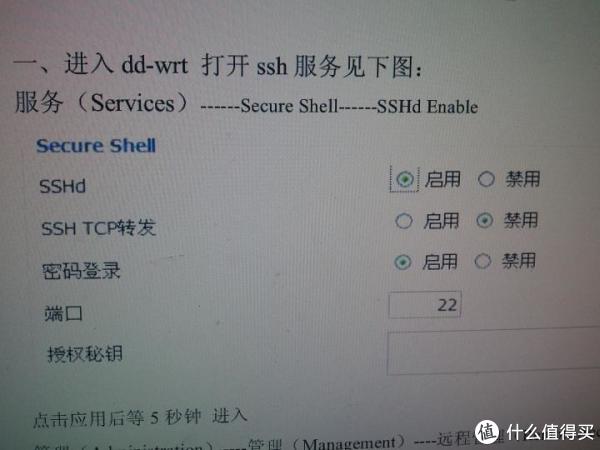 然后到管理界面 管理-管理-远程管理 开启如图所示的服务
然后到管理界面 管理-管理-远程管理 开启如图所示的服务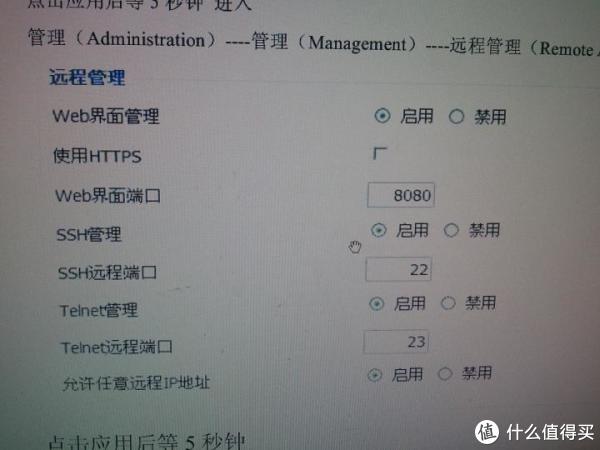 最后保存 然后重启生效
最后保存 然后重启生效
再然后刷cef
管理员权限运行winscp scp协议登录 用户名root 密码root 都是之前设置过的路由用户密码
 然后将715pv3.bin这个文件复制到TMP文件夹下面
然后将715pv3.bin这个文件复制到TMP文件夹下面
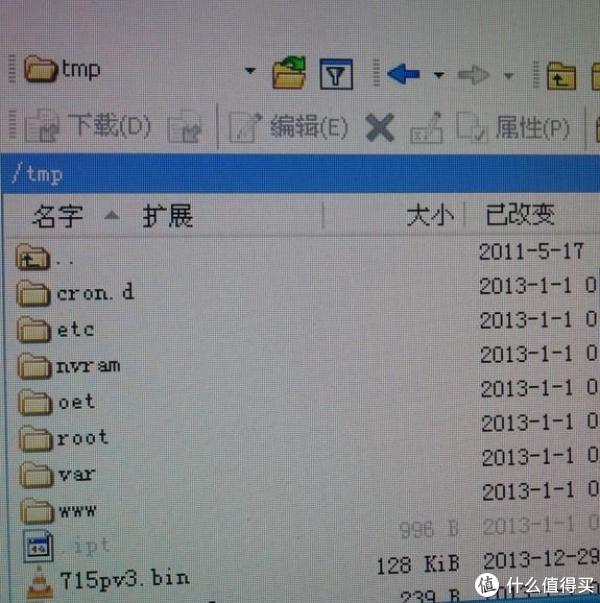 管理员权限打开putty.exe
管理员权限打开putty.exe
ip填192.168.1.1 连接类型选择telnet 然后确定 输入用户名root 密码root登录  还是之前设置的路由用户名密码
还是之前设置的路由用户名密码
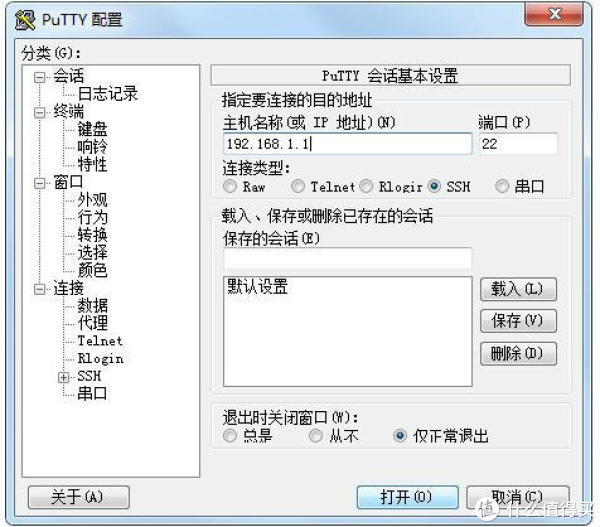 登录之后 输入cd /tmp 进入tmp目录
登录之后 输入cd /tmp 进入tmp目录
然后输入命令 mtd -r write 715pv3.bin cfe 成功后会自动断开连接
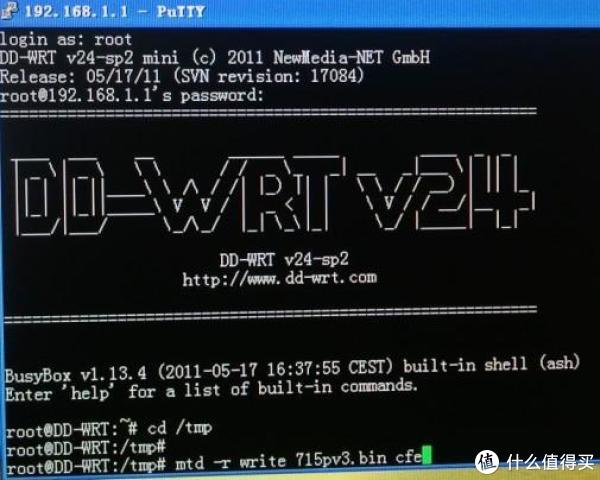
然后再重启
重启完毕后拔电再使用细物捅进reset孔( 可怜的菊花),插电等5秒再松开reset键,所有灯闪下。
可怜的菊花),插电等5秒再松开reset键,所有灯闪下。
然后lan口插线就可以用了 这样就完成了ddwrt的固件  到此大功告成 此处应有掌声
到此大功告成 此处应有掌声
其实这还不算完 喜欢折腾的可以继续刷磊科的NW735.trx 然后刷成腾达W300R
喜欢折腾的可以继续刷磊科的NW735.trx 然后刷成腾达W300R
还是同样的步骤 复制文件NW735.trx 到/tmp 然后使用命令mtd -r write NW735.trx linux
然后重启
接下来就简单了
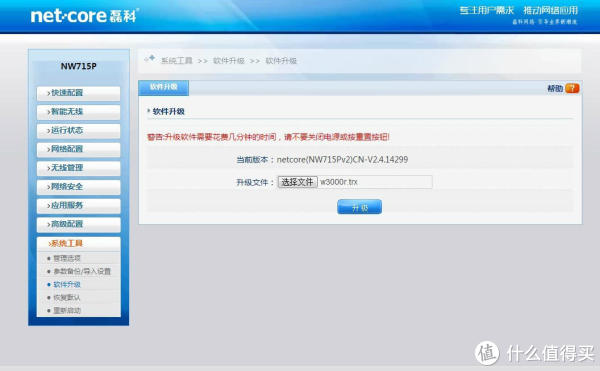
直接选择w3000r.trx升级就可以了
因为腾达W3000R有wisp 所以中继更简单
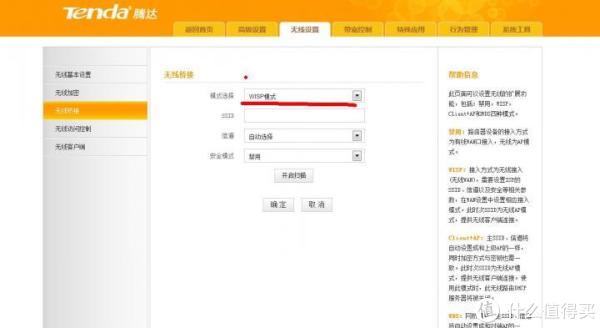 po主现在也在纠结要不要刷成腾达
po主现在也在纠结要不要刷成腾达  也许以后会刷个看看吧
也许以后会刷个看看吧
需要注意的是,貌似酱紫刷过之后 ,就不能再刷回原厂的固件了 不过管它呢。
不过管它呢。
以上教程部分出自百度网友342制作小组和dxucn的教程,po主实践后发现了一些问题,解决之后修改并结合自己心得贴在剁手站  ~!
~!
,  不知道对大家有没有用处。
不知道对大家有没有用处。